اعلان های ویندوز آزاردهنده می شوند؟ این 5 تنظیمات را تغییر دهید
در حالی که اعلانهای ویندوز ما را در جریان قرار میدهند، یک صفحه نمایش دائماً چشمکزن پر از پنجرههای بازشو میتواند به سرعت آزاردهنده شود. خوشبختانه، مجبور نیستید با حواس پرتی کنار بیایید. Windows به شما امکان میدهد اعلانها را مدیریت و محدود کنید تا نویز را کاهش دهید و در عین حال در مورد آنچه واقعاً مهم است بهروز باشید.
5 همه اعلان ها را خاموش کنید
لحظاتی وجود دارد که میخواهیم سکوت کامل داشته باشیم، مانند زمانی که در حال ضبط صفحه، تمرکز روی کار عمیق، ارائه یک سخنرانی یا بازی هستید. در این زمانها، آخرین چیزی که میخواهید یک اعلان حواسپرتی است که ظاهر میشود. خوشبختانه، ویندوز به شما امکان می دهد تمام اعلان ها را بی صدا کنید تا تمرکز خود را حفظ کرده و از وقفه جلوگیری کنید.
برای خاموش کردن همه اعلانها، برنامه تنظیمات را باز کنید، به برگه «سیستم» در سمت چپ بروید و به «اعلانها» بروید. سپس، سوئیچ کنار «اعلانها» را خاموش کنید. با این کار هشدارهای همه برنامهها در سراسر سیستم شما غیرفعال میشود. فقط پس از اتمام کار، اعلانها را دوباره روشن کنید تا بعداً هیچ بهروزرسانی مهمی را از دست ندهید.
این گزینه ممکن است برای کسانی که نمی خواهند اعلان های برنامه های مربوط به کار را از دست بدهند مناسب نباشد. در چنین مواردی، میتوانید اعلانها را برای برنامههای جداگانه مدیریت کنید.
4 اعلانها را از برنامههای انتخابی بیصدا کنید
هر برنامه ای نیاز به توجه مداوم شما ندارد. یکی از سادهترین راهها برای به حداقل رساندن حواسپرتی، غیرفعال کردن اعلانهای برنامهها یا بازیهای کمتر مهم است. با انجام این کار، همچنان هشدارهایی را برای چیزهای مهمی مانند پیامها، رویدادهای تقویم یا بهروزرسانیهای سیستم دریافت میکنید – در حالی که نویز برنامههایی مانند Spotify، بازیها و برنامههای غیر ضروری مشابه را خاموش میکنید.
برای خاموش کردن اعلانها برای برنامههای خاص، برنامه تنظیمات را باز کنید، به برگه «سیستم» در سمت چپ بروید و سپس به «اعلانها» در سمت راست بروید. لیستی از برنامه هایی را می بینید که مجاز به ارسال اعلان هستند. به سادگی مواردی را که نیازی به هشدار ندارید پیدا کنید و آنها را خاموش کنید. شما همیشه می توانید هر زمان که نیاز بود دوباره آنها را روشن کنید.
برای برنامههای مهم، میتوانید روی نامهای آنها کلیک کنید تا رفتار اعلانها را سفارشی کنید—مانند اینکه آیا میتوانند در حین «مزاحم نشوید» هشدار ارسال کنند، آیا صدا پخش میشود و موارد دیگر.
مطلب مرتبط:
3 حالت مزاحم نشوید را فعال کنید
ویندوز حالت «مزاحم نشوید» را ارائه میکند که با فعال شدن، تمام اعلانها، هشدارها و پنجرههای بازشو را قطع میکند تا تجربهای واقعاً بدون وقفه داشته باشید. برخلاف گزینههای قبلی، این حالت به شما امکان میدهد اعلانهایی را از برنامههای خاص مانند تماسها یا یادآوریها دریافت کنید، بدون اینکه به صورت دستی اعلانها را برای برنامههای جداگانه فعال یا غیرفعال کنید.
به سادگی این حالت را روشن کنید و فقط اعلان های انتخاب شده را دریافت خواهید کرد. وقتی آماده دریافت دوباره همه اعلانها شدید، آن را خاموش کنید. برای فعال کردن این ویژگی، برنامه تنظیمات را باز کنید، به تب «سیستم» بروید، «اعلانها» را انتخاب کنید و «مزاحم نشوید» را تغییر دهید. در اینجا، میتوانید برنامههایی را که میتوانند در زمانی که این حالت فعال است از «تنظیم اعلانهای اولویت» ارسال کنند، سفارشی کنید.
برای راحتی بیشتر، میتوانید این حالت را نیز خودکار کنید تا در ساعات خاصی از روز روشن شود. به «روشن کردن خودکار مزاحم نشوید» بروید و زمانهای دلخواه را تنظیم کنید.
2 جلوی نمایش اعلان ها در صفحه قفل را بگیرید
ممکن است عادت داشته باشید که وقتی از رایانه خود در محیط اداری فاصله می گیرید صفحه نمایش خود را قفل کنید، اما آیا می دانستید که قفل کردن صفحه نمایش به طور کامل از حریم خصوصی شما محافظت نمی کند؟ برخی از اعلانها، مانند ایمیلها، رویدادهای تقویم یا پیامها، همچنان میتوانند در صفحه قفل ظاهر شوند و اطلاعات حساس را برای دیگران قابل مشاهده کنند.
برای بهبود حریم خصوصی خود یا لذت بردن از یک صفحه قفل تمیزتر بدون پینگ اعلان ها هنگام دور شدن، می توانید از نمایش آنها در صفحه قفل ویندوز جلوگیری کنید. برای انجام این کار، به Settings > System > Notifications بروید. سپس، منوی «اعلانها» را باز کنید و علامت کادر کنار «نمایش اعلانها در صفحه قفل» را بردارید.
اگر نمیخواهید همه اعلانها را در صفحه قفل خاموش کنید، میتوانید آنها را برای برنامههای خاصی خاموش کنید. تنظیمات یک برنامه را باز کنید و گزینه “Hide Content When Notifications Are on Lock Screen” را خاموش کنید.
1 طرفدار صداهای اعلان نیستید؟ آنها را بی صدا کنید
مگر اینکه دستگاه خود را بی صدا کرده باشید، هر زمان که اعلانی برای به روز رسانی به شما می رسد، صدایی می شنوید. اگر برایتان مهم نیست که اعلانها را دریافت کنید اما صدا را مختل میدانید، میتوانید به سرعت این صداهای اعلان را خاموش کنید تا به شما کمک کند تمرکز خود را حفظ کنید. به این ترتیب، شما همچنان اعلان را به صورت بصری خواهید دید اما پینگ اعلان را نخواهید شنید.
برای خاموش کردن صداها برای همه برنامهها، برنامه تنظیمات را باز کنید، به برگه «سیستم» بروید و «اعلانها» را انتخاب کنید. منوی «اعلانها» را باز کنید و تیک کادر «اجازه دادن به اعلانها برای پخش صداها» را بردارید.
همچنین می توانید صداهای اعلان را برای برنامه های خاص خاموش کنید. تنظیمات یک برنامه را باز کنید و تیک گزینه «Play a Sound When a Notification Arrives» را بردارید.
اشکال این تنظیم این است که اگر از دستگاه خود فاصله بگیرید و صدای پینگ را نشنیدید، ممکن است اعلان را کاملاً از دست بدهید تا زمانی که مرکز اعلان را به صورت دستی بررسی کنید.


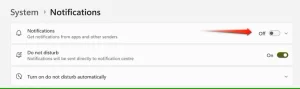
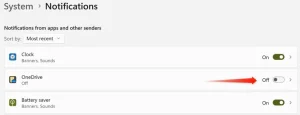
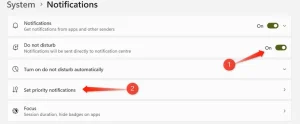
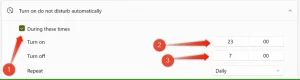
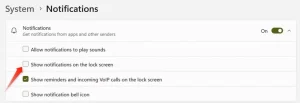
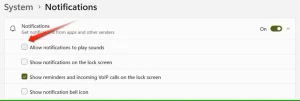
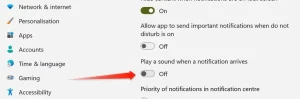




دیدگاهتان را بنویسید